如何给电脑重装系统(详细步骤让你轻松操作)
- 数码知识
- 2025-02-22
- 23
在电脑使用过程中,由于各种原因,我们难免需要对电脑进行重装系统的操作。如何进行电脑重装系统呢?接下来,本文将详细介绍电脑重装系统的步骤及注意事项,以帮助大家轻松操作。
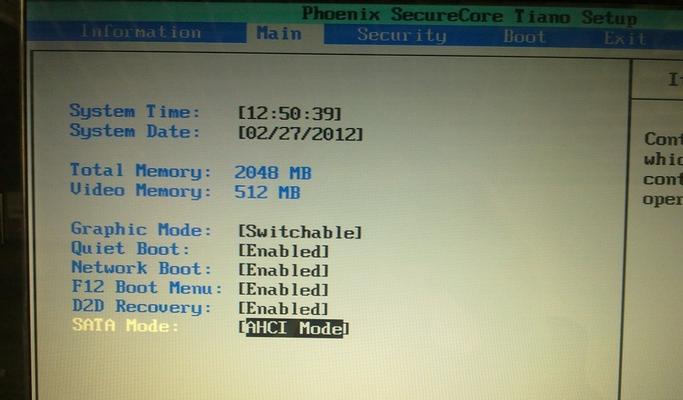
备份资料是必须的
在进行电脑重装系统之前,一定要先备份自己需要的资料。重装系统会清空电脑内所有数据,如果没有备份数据,很可能会造成数据丢失的情况。备份数据可以通过U盘、硬盘或云存储等方式进行。
选择合适的系统安装盘
在进行电脑重装系统之前,我们需要准备相应的安装盘。这个安装盘通常就是操作系统的安装光盘或者是制作好的U盘启动盘。根据自己所需的操作系统版本选择对应的安装盘。
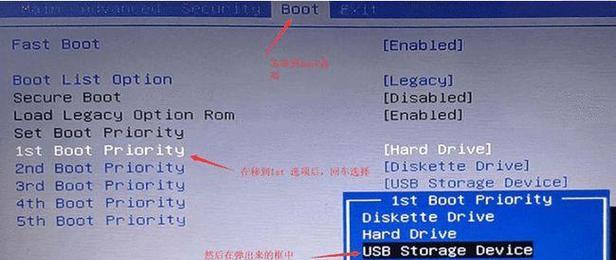
关机并进入BIOS界面
将安装盘插入电脑后,先将电脑关机。按下开机键后,快速按下DEL、F2等键进入BIOS界面。在BIOS界面中,我们需要将启动顺序调整为光驱或U盘启动。
启动盘启动系统
调整好启动顺序后,保存设置并退出BIOS界面。接下来就可以启动安装盘了。重启电脑后,系统会自动从光驱或U盘启动。
选择安装方式
启动盘启动后,会有相应的操作指引。首先会有选择语言的选项,选择自己需要的语言后,进入下一步选择安装方式。可以选择普通安装或升级安装等方式。
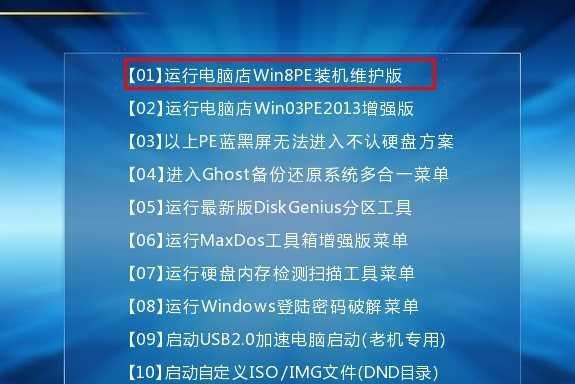
格式化分区
选择好安装方式后,接下来就是对分区进行格式化。格式化分区可以清除掉原有的数据,让电脑系统焕然一新。需要注意的是,在进行格式化前一定要备份好自己需要的资料。
进行系统安装
分区格式化完成后,就可以进行系统安装了。系统安装需要一些时间,这个时间长短取决于你的电脑配置和所选择的操作系统版本。安装期间需要根据提示完成相应的设置。
激活系统
系统安装完成后,需要进行激活操作。激活系统可以让你获得正版授权,享受更好的使用体验。激活方式可以通过电话激活或在线激活等方式进行。
安装驱动程序
在完成系统激活后,我们需要安装相应的驱动程序。驱动程序可以让我们的硬件设备正常运作,获得更好的使用体验。驱动程序可以从电脑厂商官网或硬件设备官网下载。
安装常用软件
在安装驱动程序后,我们还需要安装一些常用软件。比如浏览器、视频播放器、音乐播放器等。这些软件可以根据自己需要选择,选择合适的软件可以让我们的使用体验更佳。
检查电脑安全软件
在安装完系统后,我们需要重新安装相应的电脑安全软件。这些安全软件可以有效的保护我们的电脑安全。需要注意的是,安装前一定要检查软件的正版授权情况。
更新系统
系统安装完成后,我们需要更新系统补丁。更新补丁可以修复系统漏洞和BUG,提升系统的稳定性和安全性。更新补丁可以通过系统自动更新或手动更新等方式进行。
清理垃圾文件
电脑使用一段时间后,会产生大量垃圾文件。这些垃圾文件会占用大量的硬盘空间,导致电脑运行速度变慢。我们需要定期清理这些垃圾文件,让电脑始终保持良好的运行状态。
优化系统设置
在完成电脑重装系统后,我们可以根据自己的需求进行一些系统优化设置。比如调整开机启动项、关闭不必要的服务、更改系统默认设置等。这些优化操作可以让我们的使用体验更佳。
通过以上步骤,我们就可以轻松的进行电脑重装系统了。需要注意的是,在操作过程中一定要认真看操作指引和注意事项。只有正确的操作才能让我们的电脑焕然一新。
版权声明:本文内容由互联网用户自发贡献,该文观点仅代表作者本人。本站仅提供信息存储空间服务,不拥有所有权,不承担相关法律责任。如发现本站有涉嫌抄袭侵权/违法违规的内容, 请发送邮件至 3561739510@qq.com 举报,一经查实,本站将立刻删除。